Un bellissimo cursore del mouse, come installarlo sul tuo computer. Bellissimo cursore del mouse, come installarlo sul tuo computer Scarica cursori per Windows 7 con retroilluminazione
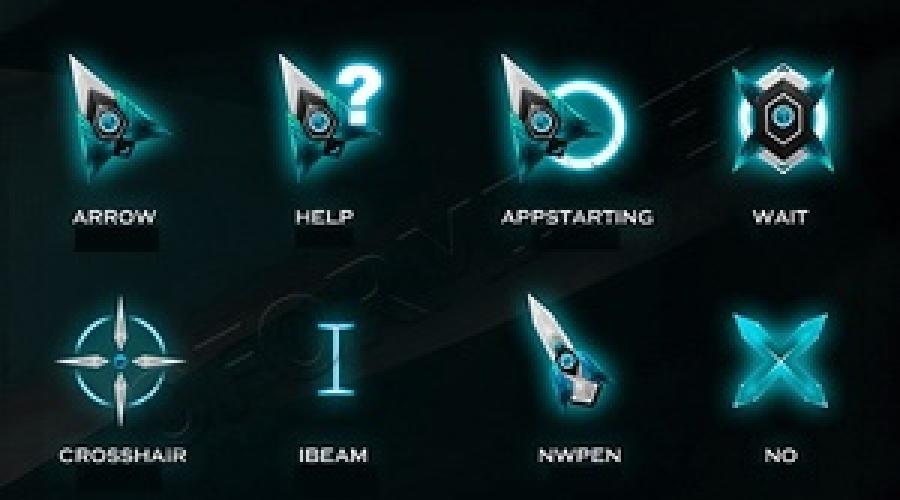
Leggi anche
Cursore - (solitamente visualizzato come una freccia) si sposta sullo schermo, ripetendo i movimenti del mouse o di un altro dispositivo di puntamento (ad esempio, un joystick o la penna di una tavoletta grafica). La pressione dei pulsanti e altre azioni del mouse vengono applicate alla posizione corrente del puntatore. Per esempio:
* la pressione del pulsante del mouse nell'area attiva dello schermo (ad esempio su un pulsante disegnato o un collegamento a una pagina web) porta all'esecuzione della funzione ad esso assegnata;
* premendo un pulsante in un campo di modifica del testo (ad esempio, in un editor di testo), di regola, si porta a posizionare il cursore del testo in una posizione più vicina alla posizione del puntatore;
* cliccando su una voce della lista si accede alla sua selezione;
* e così via.
L'aspetto del puntatore solitamente cambia in base a:
* l'oggetto su cui viene visualizzato, sullo stato di questo oggetto;
* modalità operativa corrente (ad esempio, in un editor grafico);
* l'operazione attualmente in corso (quando si “trascina” un oggetto con il mouse, esso o il suo simbolo vengono disegnati insieme al cursore);
* e così via.
Come installare i set di cursori?
Per installare i cursori scaricati è sufficiente:
1. Copiare i cursori nella cartella C:WindowsCursors
2. Vai su "Pannello di controllo" - "Mouse" - scheda "Puntatori".
3. Seleziona i tuoi nuovi cursori
I cursori per il sistema operativo Windows 7 saranno un'ottima aggiunta alla personalizzazione artigianale del tuo computer, perché un cursore unico per Windows 10 presenterà il suo proprietario come una persona esperta nelle complessità della configurazione del sistema e lo farà anche apportare una piacevole varietà al processo di lavoro al computer.
Il cursore è forse uno dei controlli più adattabili dal punto di vista funzionale in tutti i sistemi operativi. Allo stesso tempo però svolge anche una funzione estetica, perché un bel puntatore del mouse per Windows 10 è gradevole alla vista. Non c'è nulla di soprannaturale su come cambiare il cursore del mouse su Windows 7 e chiunque può farlo.
Impostazione dei puntatori del mouse
I principali formati di cursore per Windows 10 saranno .ani e il suo alternativo .cur. La prima delle estensioni presentate viene utilizzata per creare un puntatore animato e la seconda viene utilizzata principalmente per cursori statici. Utilizzando queste informazioni, puoi iniziare personalmente a creare un indice statico o animato, anche se sarà più facile trovarne di già pronti sul World Wide Web.
Dopo aver effettuato una scelta complessa sulle qualità esterne del cursore, è necessario eseguire le seguenti manipolazioni:

Le modifiche diventano effettive immediatamente dopo aver fatto clic su Applica, quindi sono visibili finché non si chiude l'area di lavoro.
Se l'installazione da un documento denominato .inf non riesce, quindi è necessario aprire la riga di comando (per aprirla, tenere premuta la combinazione di tasti Windows+R dalla tastiera e digitare il comando cmd.exe nella finestra “Esegui”). Quindi scrivici: rundll32 syssetup, SetupInfObjectInstallAction DefaultInstall 128 *percorso del file*\Installer.inf
Una piccola nota! In alcuni assemblaggi il file. inf mancherà. Ma niente panico, ciò significa che l'installazione automatica del kit puntatore non avverrà, e il valore di ciascun elemento dovrà essere configurato in modo indipendente:

Istruzioni per l'installazione su Windows 10
Nell'ultima versione del sistema operativo Windows sono state apportate piccole modifiche all'interfaccia. Per installare il tuo set di puntatori su dieci, dovrai eseguire i seguenti passaggi:

Progetta il tuo kit
 Se i pacchetti di “frecce” colorate trovati su Internet non hanno portato la giusta soddisfazione estetica, ci sono diversi modi per crearli manualmente. Uno di questi è scaricare e installare un programma speciale, il cui compito sarà quello di creare nuove "frecce". L'essenza dell'altro è crea un'immagine cursor.png con uno sfondo mancante e un disegno del puntatore del mouse di interesse (la dimensione dell'immagine desiderata è 128x128, ma non di più), quindi convertirla in un file .cur tramite qualsiasi programma di conversione in grado di farlo.
Se i pacchetti di “frecce” colorate trovati su Internet non hanno portato la giusta soddisfazione estetica, ci sono diversi modi per crearli manualmente. Uno di questi è scaricare e installare un programma speciale, il cui compito sarà quello di creare nuove "frecce". L'essenza dell'altro è crea un'immagine cursor.png con uno sfondo mancante e un disegno del puntatore del mouse di interesse (la dimensione dell'immagine desiderata è 128x128, ma non di più), quindi convertirla in un file .cur tramite qualsiasi programma di conversione in grado di farlo.
Il risultato risultante viene stabilito utilizzando metodi standard. Il suo unico grande svantaggio è l'impossibilità di impostare la posizione della “punta della freccia” (nella versione standard si troverà leggermente sotto il bordo superiore sinistro dell'immagine).
Principali siti che forniscono cursori
winscreen.ru è una risorsa che fornisce numerosi materiali per la completa personalizzazione individuale del tuo dispositivo. Il sito presenta icone, sfondi, temi, skin e puntatori. L'aspetto positivo è il download veloce e l'ampia selezione di materiali forniti. Link per accedere ai cursori: http://www.winscreen.ru/cursors
winallos.com è un altro sito che contiene una varietà di risorse per decorare un personal computer. Il suo assortimento comprende sfondi, temi, caratteri, programmi e molto altro che ti permetteranno di trasformare la tua auto in un dispositivo unico. Il download è diretto, basta cliccare sul pulsante. Collegamento al catalogo dei cursori: http://winallos.com/kursory
7 temi. su: consente anche di modificare l'aspetto di un laptop o PC. Presenta un'ampia raccolta di vari strumenti per modificare completamente la shell esterna del sistema operativo, compresi i cursori per Windows 10. Per scaricare dal sito è richiesta la registrazione, il che lo rende meno attraente rispetto ad altri siti di profilo simile. Link: https://7themes.su/stuff/kursory_windows/7
Oltre a loro, ci sono molte risorse Internet diverse che forniscono l'accesso all'argomento selezionato. Pertanto, non vi è alcun problema su come modificare il cursore del mouse su Windows 10.
Il mouse è uno degli accessori più importanti per un PC e oggi molte persone non riescono a immaginare di utilizzare un computer senza cursore. E qualunque cosa dicano gli appassionati di touchpad e touch screen, la piccola freccia che attraversa lo schermo non scomparirà presto dall'interfaccia. Pertanto, Cyclone-Soft invita gli utenti a scaricare gratuitamente i puntatori del mouse per Windows 7/8/10 e installare l'opzione che preferiscono. Ci sono molti set a tua disposizione, ognuno dei quali è unico a modo suo!
In quasi tutte le nuove versioni di Windows, i cursori non cambiano forma perché per impostazione predefinita non è necessario. Ma se sei un ammiratore della bellezza o vuoi diversificare in qualche modo il design del tuo computer, la soluzione più semplice è cambiare il cursore. Questa è un'azione semplice che non richiede sforzo e di conseguenza ti sentirai bene con te stesso.

Questo portale web offre una vasta selezione di cursori diversi, ognuno con il proprio stile e tema: puoi rivedere l'assortimento e decidere quale ti piace. Non puoi nemmeno immaginare quanto siano diversi: icone di giochi, spade, frutti, aeroplani, figurine di animali e tante, tantissime cose diverse, è impossibile elencarle tutte. Molte opzioni hanno design unici! Installa l'opzione che ti piace per te o per favore un amico.
L'installazione di un cursore per Windows è quasi l'attività più semplice su questo sistema operativo. Nessun download di programmi di terze parti o lunghe istruzioni!
- Copia le opzioni che preferisci nella directory C:\WINDOWS\Cursors e chiudi la cartella.
- Adesso devi cambiare il puntatore: per fare ciò ti basta andare nel menu delle impostazioni del mouse e cliccare sull'opzione che hai scaricato.
- Vai su "START", quindi "Pannello di controllo", sezione "Mouse" e aprila (usa il pulsante "Sfoglia" per selezionare l'opzione desiderata).
- Dopodiché, il sistema stesso farà tutto in un secondo: tutto ciò che devi fare è goderti una varietà così piccola, ma sorprendentemente piacevole.

Questa sezione fornisce cursori che funzionano su qualsiasi versione standard dei sistemi operativi Windows 7, 8 e 10. Scarica una build eccellente e aggiorna leggermente l'aspetto familiare del sistema operativo. Si prega di valutare l'articolo e condividerlo! Grazie!
Cursori per Windows 7/8/10: quali è meglio scaricare e come installarli?
Installazione automatica e manuale su diversi sistemi operativi
Sostituire il cursore bianco standard con uno non è il compito più semplice, poiché richiede un'installazione piuttosto complicata del file eseguibile.
Tuttavia, alcuni utenti stanno sostituendo i cursori e su Internet ci sono molte opzioni originali e belle.
Quali sono i migliori cursori per Windows 7/8/10, come installarli e perché sono necessari?
Fattibilità
Cursoreè la piccola freccia bianca che vedi sullo schermo e che usi con il mouse.
Nelle impostazioni standard del sistema operativo, il cursore ha una tinta nera o bianca con un contorno contrastante e una lunghezza di diversi millimetri (a seconda della diagonale dello schermo).
Durante l'intera sessione di lavoro con le risorse del sistema operativo, non cambia aspetto, sebbene l'eccezione sia e, per la quale gli sviluppatori forniscono un'icona del cursore diversa.
Perché è necessario sostituire i cursori, qual è il significato e quale funzione svolge?
Tale procedura non ha alcun significato pratico dal punto di vista funzionale, ma solo estetico. Cioè, l'unica ragione per cui i cursori vengono sostituiti è per motivi di bellezza.
Ciò è particolarmente vero per coloro che registrano video del proprio lavoro su un PC o effettuano streaming. Tali cursori sembrano originali, sono più visibili agli spettatori, quindi vale la pena scaricarli e installarli.
In rari casi, alcuni utenti potrebbero trovare più conveniente utilizzare i cursori modificati. Possono essere realizzati in una tonalità più contrastante, ingranditi e più evidenti. Sebbene sia possibile effettuare impostazioni di base per la dimensione e la visibilità del cursore utilizzando gli strumenti Windows standard.
Varietà
Quali tipologie di cursori esistono e in cosa differiscono dal punto di vista funzionale?
Alcuni cursori possono essere più grandi o più piccoli di quello standard, hanno sempre un colore diverso e talvolta una forma di freccia diversa.
I cursori non sono sempre realizzati sotto forma di una freccia standard: spesso puoi trovarli realizzati sotto forma di un'icona elegante (cuore, petalo, ecc.).
Un altro criterio di differenziazione è il funzionamento del cursore.
Nella maggior parte dei casi, esattamente come quello standard, ma sono possibili altre opzioni. Ad esempio, può scomparire o cambiare forma/colore/aspetto quando viene cliccato.
I cursori che tracciano le azioni sono anche abbastanza convenienti per coloro che registrano vari tipi di istruzioni video. In questo caso, le aree precedentemente cliccate vengono visualizzate in un modo o nell'altro. Questo può essere fatto in diversi modi: colorando la zona di clic, che dura diversi secondi, la presenza di una “coda” del cursore, che può essere fatta in un modo o nell'altro (anche se spesso ha una funzione puramente estetica).

Installazione
I sistemi operativi Windows 7, 8 e 10 presentano una serie di differenze nel loro sistema di utilizzo dei cursori e pertanto le istruzioni per l'installazione di un nuovo cursore scaricato saranno diverse.
Di seguito sono riportate le istruzioni per lavorare con il file cursore scaricato per diverse versioni del sistema operativo.
Windows 7
Per tale sistema operativo, il file esecutivo avrà formato.inf e sempre lo stesso nome: install.
Una volta scaricato il file del cursore, posizionalo sul desktop o in un'altra cartella dove puoi trovarlo rapidamente.
- Copia il file scaricato nella cartella del cursore, che per impostazione predefinita, se non sono state effettuate altre impostazioni, si trova in C:/Finestre/Cursori;
- Ora devi sostituire il cursore standard con quello scaricato - per fare ciò, segui il percorso Start - Pannello di controllo - Attrezzature e suono- Topo ;


- Si aprirà l'Explorer del tuo PC, nel quale dovrai recarti nella cartella con i cursori in cui hai copiato il tuo file eseguibile;
- Trova il file richiesto e fai doppio clic su di esso, e un semplice doppio clic non sarà sufficiente: devi fare clic con il pulsante destro del mouse e selezionare la sezione Installa dal menu a discesa;

Nella maggior parte dei casi, il cursore modificato verrà visualizzato immediatamente, ma a volte potrebbe essere necessario riavviare il computer.
Windows 8
Il processo di installazione di un nuovo cursore scaricato è approssimativamente simile.
Per installarlo, scarica il file necessario, quindi procedere secondo le istruzioni:

- Ora vai al percorso iniziale - Pannello di controllo - Attrezzature e suono- Topo ;
- Vai alla scheda Indici;
- Nel campo Schemi, espandi l'elenco e seleziona il tema che desideri installare;

- Successivamente, fai clic su Applica e OK.
Ma questo metodo è adatto solo se hai scaricato un archivio di progetti grafici con un formato di file inf. Ma potrebbe non essere così: non tutti gli archivi hanno il cursore a questa risoluzione.
In questo caso, dovrai agire più o meno come nel caso di, che inoltre non supporta il formato automatico per l'installazione di schemi di progettazione grafica.
Per impostare il cursore in questo modo, Fai quanto segue:

Dopo aver riavviato il PC, le modifiche avranno effetto.
Windows 10
Nel processo di installazione di un nuovo cursore, non ci sono differenze significative nel processo stesso, piuttosto consistono nella sua progettazione grafica;
Per installare automaticamente il cursore nel sistema, avrai nuovamente bisogno del file .inf scaricato.
Se è disponibile, seguire le istruzioni:

- Vai alla sezione Temi nel menu a sinistra;
- Successivamente, nel campo del menu principale, vai alla sezione Opzioni puntatore del mouse;

- Si aprirà la finestra Proprietà: Mouse, nella quale dovrai, come in tutte le opzioni precedenti, andare alla scheda Puntatori;
- Seleziona lo schema di installazione nel campo Schema, come nel caso di Windows 8;
- Fare clic su Applica, quindi su OK e chiudere la finestra;
- Riavvia il computer affinché le modifiche abbiano effetto.
Dopo il riavvio, vedrai il nuovo cursore, così come altre modifiche apportate dal sistema grafico, se presenti.
Inoltre, puoi installare manualmente un nuovo cursore nello schema grafico di Windows 10 trovandolo in Explorer.
Per fare ciò, è necessario agire come durante l'installazione manuale su versioni precedenti del sistema operativo.
Bellissimi cursori
Dove posso trovare i file eseguibili per l'installazione?
Devono essere scaricati sul PC: attualmente su Internet ci sono molte opzioni diverse per cursori belli e/o funzionali.
Ad esempio, ce ne sono molti su questo sito: https://winzoro.net/cursor/.
Scaricamento
Per scaricare il disegno grafico del puntatore del mouse di cui hai bisogno, Fai quanto segue:

- Tieni presente che non tutti sono progettati per Windows o specificatamente per la tua versione del sistema operativo, ma questo di solito è indicato nel nome del file o del diagramma;
- Una volta trovata l'opzione che ti piace: fare clic sulla cella con esso;


Ciao! Oggi ti dirò e ti mostrerò come sostituire un noioso cursore standard in pochi secondi senza installare alcun programma. Puoi scaricare i cursori dal link sottostante: ce ne sono centinaia, per tutti i gusti, inclusi cursori live e animati.
Vorrei dire subito a quei compagni che inizieranno a "fare la cacca" nei commenti con messaggi: "questo è tutto coccole", "non intasare il sistema", "questo non è necessario"... concedetevi un classico visione del sistema e gioire di tanta bellezza. Meglio ancora, non accendere affatto il computer, questo complicherà notevolmente la sua inutile esistenza.
Sommario:
Come cambiare il cursore senza programmi
Cari lettori, questo è il vostro computer e voi decidete quanto sarà comodo, originale e individuale. Non ascoltare le persone dell'età della pietra. Grazie a Dio oggi la RAM non si misura in kilobyte e nemmeno in megabyte. Quando si sostituisce il cursore, il computer non rallenterà: è come una pallina per un elefante.
Quindi, per prima cosa, scarica l'archivio con centinaia di cursori diversi...
Scarica cursori

La dimensione dell'archivio è di 11 MB. Non ci sono virus.
Abbiamo decompresso l'archivio e ottenuto questa cartella...


Leggi anche sul sito:
Spostalo in un posto dove non sarà un pugno nell'occhio. Dopo aver sostituito il cursore, questa cartella non può essere spostata o eliminata, altrimenti il cursore tornerà all'aspetto standard e noioso.
Ora dimentichiamocene per il momento. Chiudilo se lo hai aperto. Vai sul desktop e fai clic con il pulsante destro del mouse ovunque. Dovrebbe apparire un menu come questo...


Abbiamo bisogno della voce "Personalizzazione". Ora…


...e arriviamo alla finestra delle impostazioni del puntatore del mouse...


Fare clic su "Rivedi"...


Specifica il percorso della nostra cartella con una serie di cursori e scegli quello che ti piace. Fare clic direttamente sul cursore...


Nella finestra restituita, guarda l'anteprima (in alto a destra) del nuovo cursore e, se ti va bene, fai clic su "Applica". Questo è tutto: il cursore è cambiato. Questa operazione può essere eseguita almeno un centinaio di volte. Per riportare l'indice al suo aspetto originale, fare clic su - "Predefinito".
Consiglio: i cursori con risoluzione (.ani) sono vivi, animati e con (.cur) sono “morti”.
Quindi sei convinto che scaricare e sostituire i cursori sia davvero molto semplice e facile. Ti consiglio anche di cambiare l'aspetto del pulsante di avvio o creare cartelle colorate Con sfondo originale. Puoi anche leggere come migliorare il tuo mouse.
A nuovi programmi informatici utili e.
VIDEO UTILE
Sto solo rivedendo i programmi! Eventuali reclami - ai loro produttori!